Hyödyllinen Office-sovellus Windows 10:ssä on yksi vähiten käytetyistä sovelluksista
Microsoft Officea(Microsoft Office) käytettäessä yksi suurimmista haasteista on tarkastella kaikkia äskettäin käyttämiäsi asiakirjoja yhdessä paikassa. Se voi olla Word - asiakirja, jonka parissa työskentelet, tai esitys, jota käytit sähköpostissasi. Lisäksi sovellusten löytäminen silloin, kun niitä tarvitset, vaatii hieman vaivaa. Microsoft esitteli Office-sovelluksen(Office App) Windows 10 -käyttöjärjestelmässä(Windows 10) helmikuussa , ja se on yksi eniten käytettyjä sovelluksia . (February)Aion puhua ominaisuuksista ja sen hyödyllisyydestä.

Office-sovellus Windows 10:ssä
Jos sinulla on Office asennettuna, olen varma, että olisit vain käyttänyt vastaavia sovelluksia. Monet meistä kaipasivat Office 365 -asennusta,(Office 365 installation) johon on lisätty Office-sovellus(Office App) . Kyllä, sitä kutsutaan toimistoksi. Keskustelemme tässä postauksessa seuraavista aiheista:
- Kojelauta
- Välitön pääsy tiedostoihin
- Liiketoiminnan ominaisuudet
- Haittoja.
Office - sovellus toimii kaikkien Office 365 -tilausten, Office 2019 :n , Office 2016 :n ja Office Onlinen kanssa(Office Online) .
1] Kojelauta(Dashboard) , jossa on nopea pääsy Office-sovelluksiin(Office Apps)
Kun käynnistät sovelluksen, se antaa sinulle kojelautanäkymän. Yläosa antaa sinulle pääsyn yhdellä napsautuksella Office-sovelluksiin ja -palveluihin,(access to Office applications and services, ) mukaan lukien Skydrive , Outlook , Word , Excel , Powerpoint , Skype , Calendar ja People . Kaikki yhdessä paikassa.
Jos jokin sovelluksista ei ole luettelossa, voit tarkastella koko luetteloa napsauttamalla valikon " Tutustu kaikkiin sovelluksiisi" -kohtaa.(Explore)
Yläosassa sinun pitäisi myös nähdä profiilikuvasi. Se on Office - sovellukseen yhdistetty Microsoft - tili . Voit napsauttaa sitä päästäksesi tilin asetusten linkkeihin.
2] Käytä välittömästi sinulle kuuluvia (Instantly)Office - tiedostoja
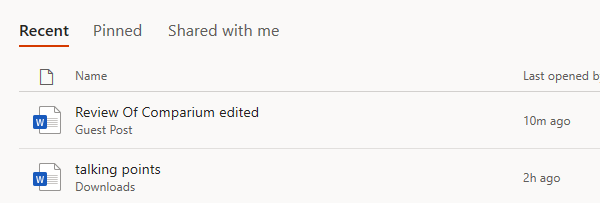
Kojelaudan avulla pääset nopeasti käsiksi kaikkiin sinulle kuuluviin Office-asiakirjoihin(quick access to all the Office documents) . Suoraan sovellusluettelon alta pääset käyttämään Viimeisimmät, Kiinnitetyt ja Jaetut(Recent, Pinned, and Shared) . Koko järjestely helpottaa tiedostojen käyttöä huomattavasti. (rrangement makes accessing files a lot easier.)Aika, jonka olisit käyttänyt eri sovellusten avaamiseen ja niiden etsimiseen, säästyy.
Entä uuden tiedoston luominen? Ylimmällä sovellusrivillä on myös Aloita uusi -painike,(Start New button,) jolla voi luoda minkä tahansa tiedoston, jolle sinulla on pääsy tilaukseesi. Ne, jotka pitävät kaikki tiedostot OneDrivessa,(files in OneDrive) voivat käyttää lataus- ja avaamisvaihtoehtoa.
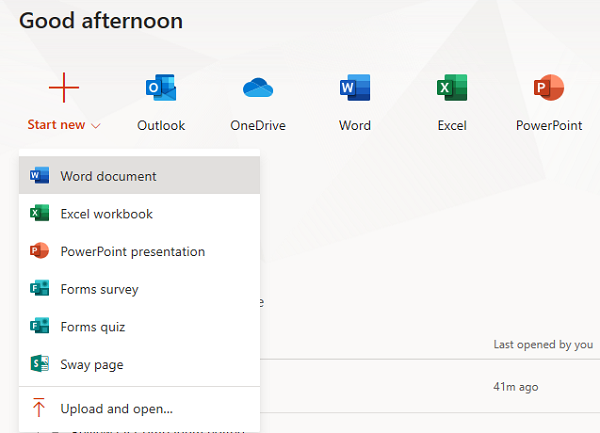
Jos jotakin sovellusta ei ole asennettu tietokoneellesi, se avaa sen Web-versiossa Office Onlinessa. (web version on Office Online;)muuten se avaa sen paikallisessa asennuksessa.
3] Office App Windows 10 :n liiketoimintaominaisuudet(Business Features)
Office on suosittu myös yrityskäyttäjien(Business) keskuudessa, ja IT- järjestelmänvalvojat(Administrators) voivat ottaa käyttöön useita ominaisuuksia .
- Organisaation brändäys
- Pääsy kolmannen osapuolen sovelluksiin AAD :n avulla Office - sovelluksen kautta
- Microsoft Search , jotta käyttäjät voivat käyttää yhtä hakukokemusta löytääkseen asiakirjoja ja ihmisiä koko organisaatiosta.
Eli siinä on yksi haittapuoli. Sovellus ei toimi odotetulla tavalla, jos sinulla on ongelmia Internetin kanssa. Tilitietosi, viimeisimmät, kiinnitetyt ja jaetut tiedostot katoavat, jos internetiä ei ole. Se on ärsyttävää.
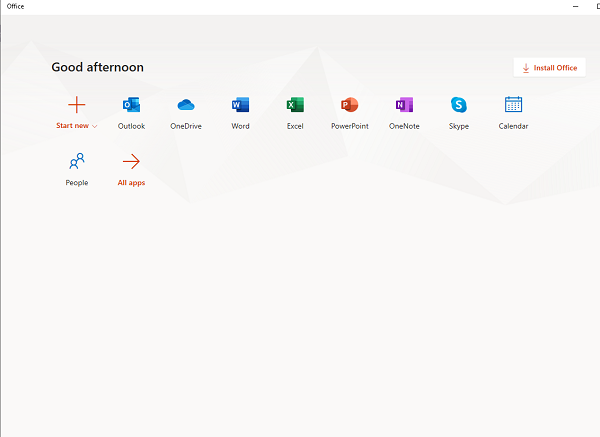
(Office App)Windows 10 :n (Windows 10)Office-sovellus tarjoaa myös vinkkejä, temppuja ja ehdotuksia monissa paikoissa. Voit huomata ne kojelaudassa, kun napsautat Kaikki sovellukset ja niin edelleen.
Jos olet uusi Officen(Office) käyttäjä tai haluat kokeilla jotain uutta, suosittelen lämpimästi kokeilemaan niitä.
Kerro meille, jos haluat käyttää Office - sovellusta Windows 10 :ssä .
Related posts
Kuvaaja: Ilmainen kuvankäsittelysovellus Windows 10:lle
Fresh Paint for Windows 10 on helppokäyttöinen maalaussovellus Microsoft Storesta
Lataa Adobe Reader -sovellus Windows 10:lle Microsoft Storesta
5 parasta sosiaalisen median sovellusta Windows 10:lle Microsoft Storesta
Time Lapse Creator -sovellus Windows 10:lle Microsoft Storesta
Lopeta viikonlopun yhteenvetoilmoitus Windows 10 Photos -sovelluksessa
Parhaat ilmaiset White Noise -sovellukset Windows 10:lle
Parhaat baseball-pelisovellukset Windows 10 PC:lle
Unigram on Telegram-asiakasohjelma Windows 10 -tietokoneelle
PicsArt tarjoaa mukautettuja tarroja ja ainutlaatuista 3D-muokkausta Windows 10:ssä
Kuinka luoda oma emoji Windows 10:ssä Moji Maker -sovelluksella
Parhaat ilmaiset Stealth-pelit Windows 10:lle Microsoft Storesta
Opi englantia English Club -sovelluksella Windows 10:lle
Ohjelmien ja sovellusten koon tarkasteleminen Windows 10:ssä
Lataa Movie Maker ilmaiseksi Windows 10:lle
Parhaat ilmaiset Windows 10 Yoga -sovellukset aloittelijoille
Tekstin kopioiminen puhelimesi sovelluksen kuvasta Windows 10:ssä
Ei-toivottujen sovellusten poistaminen Windows 10:ssä O&O AppBusterin avulla
Ballistic Mini Golf -peli Windows 10:lle saatavilla Microsoft Storesta
Valokuvat-sovelluksen asetusten varmuuskopiointi ja palauttaminen Windows 10:ssä
